Spiceworks — бесплатная система мониторинга систем и оборудования, инвентаризации. Продукт работает только в среде ОС Windows.
Spiceworks ориентировано на ИТ-специалистов малого и среднего бизнеса. ПО содержит модули Network Inventory, Help Desk, отчетности. Имеются встроенные серверы TFTP, модули мониторинга, управления Active Directory. Обеспечена поддержка устранения неисправностей.
Основные возможности
Инвентаризация новых персональных компьютеров c Windows, Mac и Linux, серверов, маршрутизаторов, принтеров и других устройств, получающих IP-адресацию в сети. Продукт помогает собрать все технические данные, сведения о программном обеспечении, патчах и службах на каждой машине.
- хранить важную информацию, такую как число лицензий в наличии, цена покупки и физическое местоположение.
- следить за активами — мобильные телефоны, офисная мебель.
- хранить всю информацию локально и надежно, в сети.
Управление Helpdesk. Тикеты создаются в один щелчок. Система даёт возможность отправлять заявки с приложениями к по электронной почте или через веб, возможность просмотра статуса этих тикетов онлайн. Формирование отчетов по тикетам, помогая понять — какие активы, отделы создают трудности.
Spiceworks overview with some examples
Контроль проблем в сети. Слежение и настройка оповещений событий в среде Windows. Продукт легко определяет, диагностирует и помогает устранить проблемы в сети.
- автоматически идентифицирует ПК и серверы с нехваткой дискового пространства, наличием нежелательного программного обеспечения;
- определяет статус антивирусных обновлений,
- определяет принтеры с низким уровнем тонера и чернил
- серверы в автономном режиме.
- генерирует оповещения о возможных проблемах.
- даёт возможность контроля над происходящим в сети из одной центральной точки.
Отчет о состоянии сети
- просмотр ПО на машинах в сети, использование ими дискового пространства, устранение неисправностей и многое другое.
- создание пользовательских отчетов посредством простого интерфейса.
- публикация статей для сотрудников компании.
- экспорт отчетов в PDF и Excel.
- обмен полезными шаблонами отчетов с другими пользователями.
Исправление неисправностей сети:
- контроль ПО, замедляющего работу ПК.
- запуск средств удаленного управления из Spiceworks.
- сравнение параметров двух машин для проверки и понимания различающихся параметров.
- проверка присутствия машин в сети утилитой пингования (ping).
- запуск traceroute для проверки потока данных.
- тестирование наличия свободного места на диске сервера.
2014: Интеграция с TeamViewer
17 июня 2014 года компания TeamViewer объявила об интеграции программного обеспечения для удаленного доступа TeamViewer с бесплатной платформой управления ИТ-системами Spiceworks.
Чтобы воспользоваться преимуществами TeamViewer, пользователям Spiceworks необходимо установить или обновить свою систему до Spiceworks 7 или более поздней версии, установить новый плагин TeamViewer и приобрести лицензию на использование TeamViewer 9.
@spiceworks Free Cloud Based Help Desk — Features
- создание и объединение сеансов поддержки непосредственно из панели поддержки Spiceworks;
- возможность подключения одним щелчком мыши;
- просмотр текущих сеансов Spiceworks в консоли управления TeamViewer и клиенте TeamViewer;
- добавление отчетов о подключениях в соответствующий запрос.
Подключаемый модуль TeamViewer для Spiceworks доступен в Центре расширений Spiceworks.
Источник: www.tadviser.ru
Spiceworks — бесплатная система мониторинга
Сегодня я хотел бы рассказать об одной системе, которая позволяет решать некоторые рутиные задачи в сетях предприятий. Обычно нам приходится работать с несколькими подобными системами, которые мониторят состояние антивирусов, сетевого оборудования, принтеров, ведут инвентаризацию и пр.
Относительно недавно я для себя открыл новую бесплатную систему Spiceworks, которая обладает функциями мониторинга различных систем и оборудования, инвентаризации, бэкапа конфигураций сетевого оборудования, у неё есть встроенная система Help Desk для пользователей и еще целая куча других возможностей. На момент написания этого обзора вышла новая версия Spiceworks 5.1, которая обзавелась модулем мониторинга источников бесперибойного питания.
Собственно что вам нужно, чтобы попробовать эту систему в деле:
1. С офсайта http://www.spiceworks.com/ скачать дистрибутив программы
2. Установить её на какой-нибудь комп или сервер под управлением Windows.
Установка и настройка
Spiceworks умеет работать в режиме службы и в режиме приложения, можно выбрать по завершению установки. Система запускает собственный HTTP-сервер и всё управление осуществляется через WEB-интерфейс. На время установки нужно выпустить ПК с системой в интернет для ркгистрации аккаунта, под которым вы будете заходить в Spiceworks. Этот же аккаунт будет работать на форуме поддержки и в сообществе этой системы. Затем уже доступ в интернет можно закрыть, но лучше этого не делать, позже объясню почему.
Итак, вы установили Spiceworks, перед вами должно появиться примерно такое окно: 
Cначала всё будет на английском. Выполнив первый вход в систему можно пройти в наcтройки и докачать русскую локализацию. Но прежде чем мы это сделаем, я скажу пару слов о главном экране Spiceworks:


Экран разбит на несколько тематических форм, я их обвел и обозначил цифрами:
- Панель меню, сдесь производятся все настройки.
- По умолчанию здесь отображается сводная диаграмма событий, которые регистрируются в журналах событий Windows просканированных машин. Количество Warning’ов, Error’ов. Подробнее этот модуль рассмотрим чуть позже.
- Здесь у нас новости от разработчиков и сообщества
- По умолчанию здесь сводная инфа об антивирусной защите на просканированных компьютерах. Под диаграммой расположена легенда и информация о том, каких антивирусы, в каком количестве и на каких компах установлены.
- Хронология событий. В процессе сканирования все изменения, которые фиксирует Spiceworks отображаются здесь.
- Блок рекламы. Сама система бесплатна, но взамен вся правая колонка представляет собой рекламный блок который нельзя выключить.
- Аппаратные средства разбитые по группам.
- Диаграмма производителей аппаратных средств.
- Тревоги. Здесь Spiceworks показывает всё, на что следует обратить внимание. Например, картридж в принтере заканчивается или свободное место на каком-нибудь ПК.
Все эти формы можно переставлять между собой, какие-то из них можно убрать если они вам не нужны. У системы есть много сторонних плагинов, которые так же подключаются и их ифа выводится на главный экран.
Теперь давайте пройдем в настройки и русифицируем Spiceworks. 
И далее идем в раздел расширений:

Здесь идем почти в самый конец и жмем на Browse all Spiceworks Plugins:

У нас откроектся сайт сообщества, где в разделе Languages можно найти русский язык и установить его прям от туда.

Сразу после установки языка система нам предложит подтвердить всякие мелочи, типа формат времени, валюта, разделительные знаки и пр. Можно согласиться с настройками по умолчанию.
Теперь давайте добавим какой-нибудь диапазон IP-адресов, который Spiceworks будет сканировать. Для этого идем в настройкиNetwork Scan

Здесь мы нажимаем по кнопке New Scan Entry, в появившемся окне вводим диапазон IP-адресов и добавляем необходимые аккаунты для удачного сканирования. Если это Windows машины, то можно добавить аккаунт локального администратора. От его имени Spiceworks будет подключаться к каждому ПК и собирать данные.

Чтобы принудительно запустить процесс сканирования созданного диапазона, нужно просто в его правой части кликнуть на edit и выбрать там Scan Now.

Пока Spiceworks сканирует наш первый диапазон я расскажу еще о других фичах.
Ну во-первых, диапазонов сканирования можно создать сколько угодно. Каждому диапазону можно назначить необходимые аккаунты Telnet, SSH, Windows и пр.
Во-вторых, в настройках можно подружить Spiceworks с Active Directory для более корректного отображения различной информаци.
В-третьих сама система обладает весьма удобным руководством для начинающих пользователей. Как проделать первые шаги можно узнать счелкнув по значку перца в левом-нижнем углу экрана и там нажать на процентаж. Здесь же отображается текущая версия Spiceworks и уведомление в случае появления новой версии.

По мере прохождения первых шагов процентаж будет расти и значек перца будет плавно заполняться оранжевым цветом.
Просмотр результатов
Во время сканирования в верхней части любой страницы Spiceworks отображается шкала 
Как только она пропадет, значит сканирование завершено. А наши модули наполнятся собранной информацией.
Модули Spiceworks обладают большой интерактивностью. Например, мы можем кликнуть по диаграмме состояния антивирусов в том месте, где показывается количество незащищенных ПК и сразу же увидим список этих компьютеров.
Кликнув по диаграмме журнала событий мы сможем увидеть на каких компьютерах какие ошибки возникают.
Кликая по компьютеру мы можем увидеть всю информацию о нем: модель, серийный номер, характеристики железа, ОС, список установленных программ, кто сейчас работает за этим ПК, какой IP адрес назначен, в какой коммутатор и в какой порт воткнут. Вообщем всё что нужно знать. 
Здесь же можно внести свои коментарии, отредактировать другую информацию, пересканировать ПК и пр.
Если был просканирован ИБП, то будет доступна информация о статусе батереи. При сканировании управляемого коммутатора система может сама сделать резерную копию его конфигурации, показать к каким портам что подключено и есть ли трафик.
Не менее интересная информация и по принтерам:

Причем здесь Spiceworks способен «добывать» информацию, даже если принтер не сетевой, а работает через Ethernet-USB принт-сервер.
Таким образом у нас всегда перед глазами есть исчерпывающая информация обо всей инфраструктуре. Кстати, если всё правильно настроить, то Spiceworks еще и карту сети нарисует.
Вобщем функций настолько много, что в рамках одной статьи всё это не рассказать. На этом я пока прервусь, а продолжение рассказа будет в следующей части.
Источник: macrodmin.ru
Spiceworks. Часть 1: Инвентаризация в сети

Добрый день, хабро-сообщество. Свою первую статью я хотела бы посвятить весьма интересному бесплатному продукту — Spiceworks, который вышел пару дней назад в новом, 7.0, релизе (на данный момент, это релиз-кандидат).
Spiceworks — это удобная и мощная система, позволяющая собрать и структурировать информацию о вашей сети: состав «железа», установленное ПО, журналы событий, инвентаризация сетевого оборудования, вплоть до расхода картриджей в сетевых принтерах, и многое другое. И это не только система инвентаризации, но и HelpDesk, а теперь и MDM(Mobile Device Manager) в одном лице.
Остальное пожалуй, спрячу под кат, иначе не смогу остановится. Кто заинтересовался – добро пожаловать.
Не хотелось бы останавливаться на установке, ибо все происходит на уровне «Далее-далее-готово», да и мануалов по сети на эту тему и так достаточно.
Один нюанс — непременно нужна Винда (от XP до 2008 Server), как основная ОС.
И еще важный момент, логично, что spiceworks можно интегрировать с AD. На скрине видно, что вы можете работать с AD из spiceworks, а также использовать пользователей AD для регистрации их в системе spiceworks. В принципе, тут вроде все понятно и проблем возникнуть не должно. Естественно, учетная запись должна иметь привилегии domain admin.
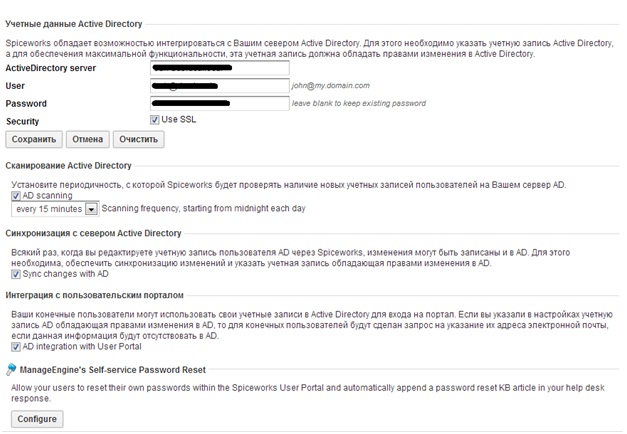
Сканирование сети
Для сканирования spiceworks не нужны агенты или дополнительное ПО. Все что от вас потребуется – скормить ее настройкам учетную запись domain admin, с которой она и пройдет по сети (при этом можно выбрать разные учетные данные для разных служб, которые задействует spiceworks)
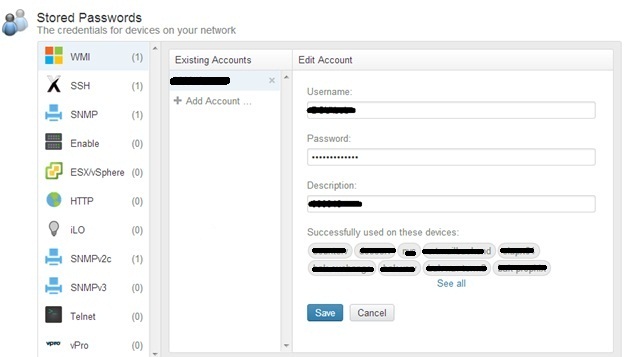
Перед началом сканирования программе необходимо задать интервалы, в рамках которых ей придется себя держать(ИТ-ресурсы-Настройки-Network Scan). Эти интервалы можно узнать, просканировав всю сеть, а затем убрав ненужные подсети. Я пошла самым простым путем – выгрузила из внутреннего DNS все имевшиеся там компы, и на основании этого списка сделала разбивку интервалов сканирования.
В версии 7.0 появилась возможность исключить некоторые компьютеры из сканирования в рамках выбранной подсети(интервала), но в этих исключениях задаются конкретные ip адреса, а не интервалы, что не очень удобно.
Сканирование чуть более 1000 компов(примерно 25 подсетей) занимает около 10-11 часов.
В версии 7.0 разработчики добавили интерфейс, который показывает результаты сканирования в общем виде. К сожалению, он жутко тормозит(открывается минуты 2-3), и несколько неудобен. Тут видны просканированные машины, но главное — ошибки сканирования. В 7.0 версии их классифицировали сгруппировали. Ошибки логина, ошибки пинга, ошибки «доступ запрещен» — все это видно здесь. Здесь же можно и пофиксить — добавить для этого устройства персональную учетку Админа, или прочесть занимательные инструкции…
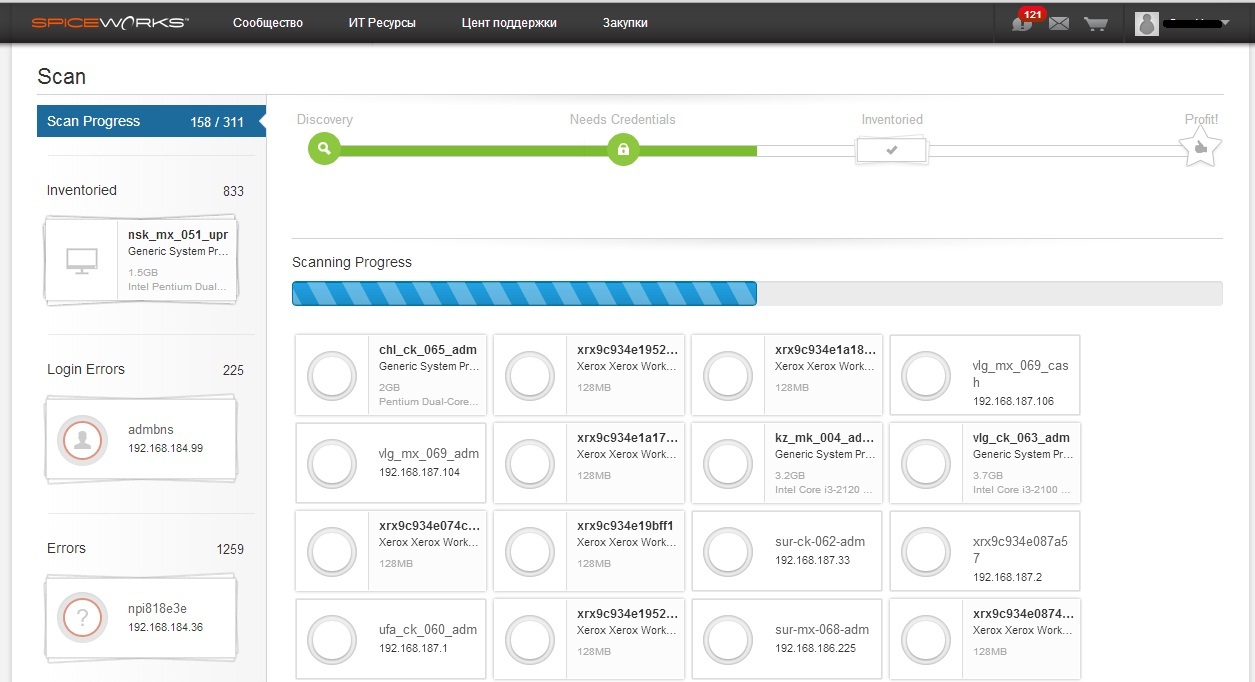
Жаль, неудобно, нет точного времени фиксирования ошибки. Процесс сканирования можно отслеживать только по бегущей процентной строке.
Результаты сканирования
Результаты выводятся на основную панель, состав которой вы можете настроить сами, как вам больше нравится.
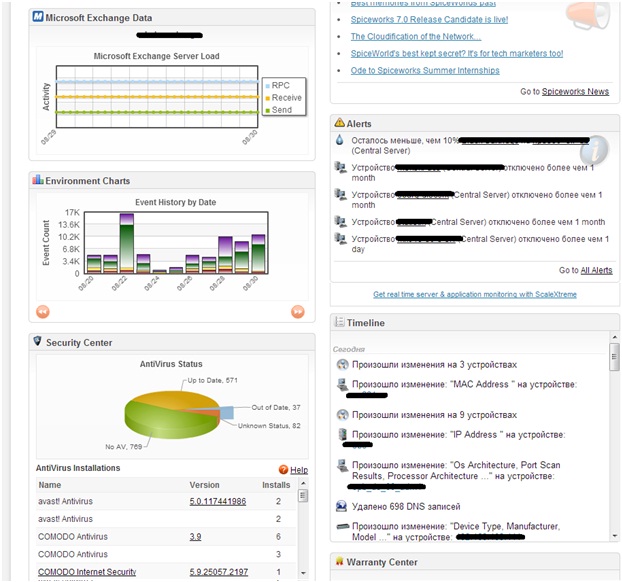
Окно Environment Events может показывать разные состояния оборудования в сети:
- Events History by Date — здесь выводятся ошибки и алерты из журналов событий. График настраивается, вы можете убрать в исключения те или иные события и ошибки, ткнув в столбец мышкой и выставив галку «Исключить». Для каждого события заведено описание в комьюнити, но оно не всегда полное(а иногда и вовсе отсутствует). Пожалуй, это самое интересное «состояние» окна Environment Events.
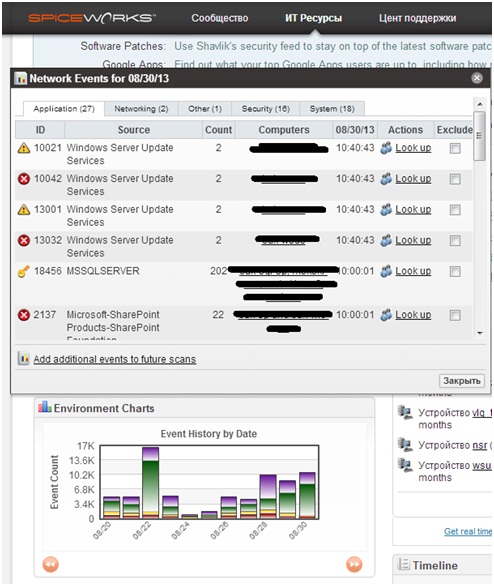
- Time spend on Ticket – подозреваю, это время, потраченное на заявки из HelpDesk. Мы этой функцией не пользуемся, поэтому пока ничего конкретного тут сказать не могу.
- Network Interface Traffic — название говорит само за себя.
- Operating System – процент различных ОС в компании.
- Manufacturers – процент различных производителей железа в компании.
- Ip Configurations – процент того, кто как получил свой IP.
- Hardware Age – сколько лет «железу».
- Open ticket by user – что то непонятное. Видимо кто сколько открыл заявок в процентном соотношении(в разрезе юзеров).
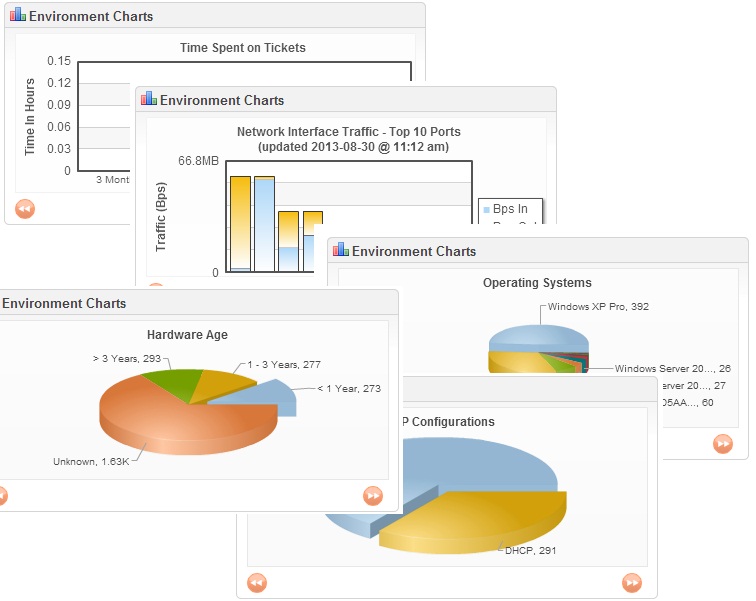
Скажу честно, что необходимость испытываю только в первом состоянии окна, а именно в Events History by Date. Мониторю и исключаю события(незаменимым в этом плане оказался eventid.net, где нашлись описания практически для всех событий), довольно удобно.
Окно Alerts
Выводятся предупреждения системы, в основном это касается ресурсов компании: компьютеров/серверов, принтеров и тд. Эти алерты можно настроить так, что они будут приходить к вам на почту. (Функция несколько бессмысленна, на мой взгляд). Какие алерты стоят внимания, так же можно настроить (ИТ-Ресурсы-Настройки-Monitors and Alerts). В 7.0 версии появилась возможность включить в этот список и события, а следовательно, отправлять письма счастья, в случае конкретного события.
Чтобы развернуть Окно Alerts, нажмем на «Go to All Alerts». В этом случае мы попадаем в окно Оборудование, о котором ниже.
Окно AntiVirus Status
Это состояние есть так же в окне Environment Events. Различные антивири в процентном соотношении. Все кликабельно, т.е. нажав на тот или иной продукт, можно спустя всего несколько минут увидеть на каких именно компах он стоит.
Окно Timeline
Здесь показываются различные изменения в системе, установка ПО и служб, смена IP/MAC и вообще железа, и все такое прочее. Для общего понимания ситуации, так сказать.
Загадочное окно Exchange отображает загадочную некликабельную статистику трафика отправлено-получено-RPC без шкалы по вертикали.
Построение отчетов
Результаты сканирования позволяют нам не только увидеть красивые цветные кружочки «сыра» на главной панели, но и построить несколько интересных отчетов(ИТ-Ресурсы-Отчеты).
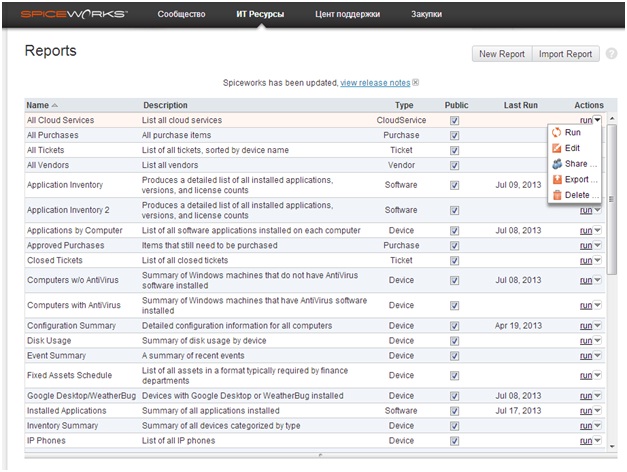
Отчетов довольно много, их поля можно настроить(кнопка Edit), а результат выгрузить в файл pdf, xls или csv.
Например Application Inventory можно сделать в разрезе компов(т.е. на каких именно компах стоит то или иное приложение), а можно в разрезе приложений(т.е. на скольких компах – без их указания – стоит тот или иной набор приложений). Да, это не всегда удобно, приходится иногда «допиливать» полученный результат эксель-макросами – особенно если данных очень много – но в целом весьма неплохой и положительный инструмент.
Хочу еще отметить, что для составление некоторых отчетов, нужно сперва внести информацию в систему. Т.е. в примере отчета о приложениях есть графа «лицензия». Spiceworks не знает, платное ли то или иное ПО, ему надо об этом сперва «сказать». Это рутинно и долго, но, такие моменты, как правило, единоразовы.
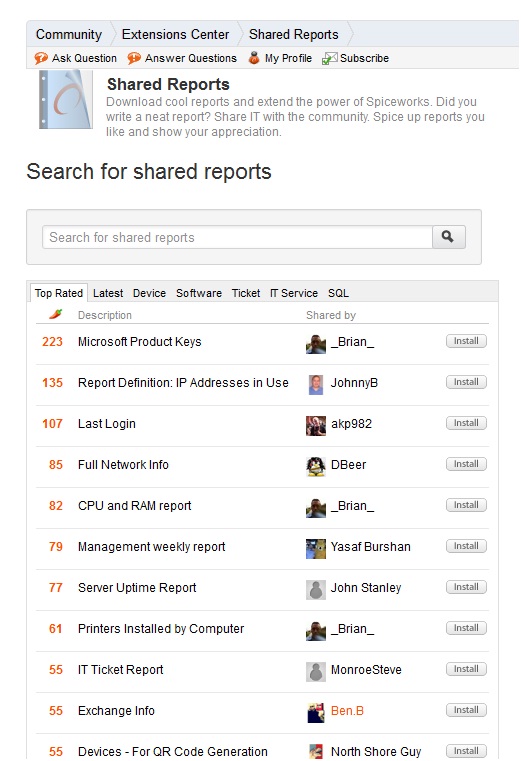
Список отчетов можно дополнять из Центра расширений.
Где они(отчеты) структурированы и разбиты по категориям. Что удобно – вам достаточно один раз зарегистрироваться в сообществе, и вы непосредственно из community.spiceworks.com сможете устанавливать себе на ваш локальный сервер отчеты, плагины и расширения.
Все дополнения пишутся свободным сообществом программистов, а также, собственно, командой разработчиков spiceworks. Сам комьюнити насчитывает около полумиллиона различных it-причастных людей и продолжает активно расти.
Оборудование
В spiceworks довольно гибкая система просмотра оборудования(ИТ-ресурсы-Оборудование). Т.е. та информация, которая была собрана во время сканирования, может быть выборочно просмотрена, в зависимости от того, что вам нужно.
Другими словами, эта вкладка удобна тем, кто знает, чего хочет от жизни что конкретно ищет, и какая точечная(или относительно точечная) информация ему нужна.
Так например, само оборудование делится на типы(Сервера/Компьютеры/Принтеры/Сетевое оборудование и тд) или группы AD, в которых оно состоит. Далее можно выбрать «свойство» того или иного оборудования. От установленной программы до Last Login конкретного юзера. У сетевого оборудования, понятно, свои параметры отбора и «свойства».
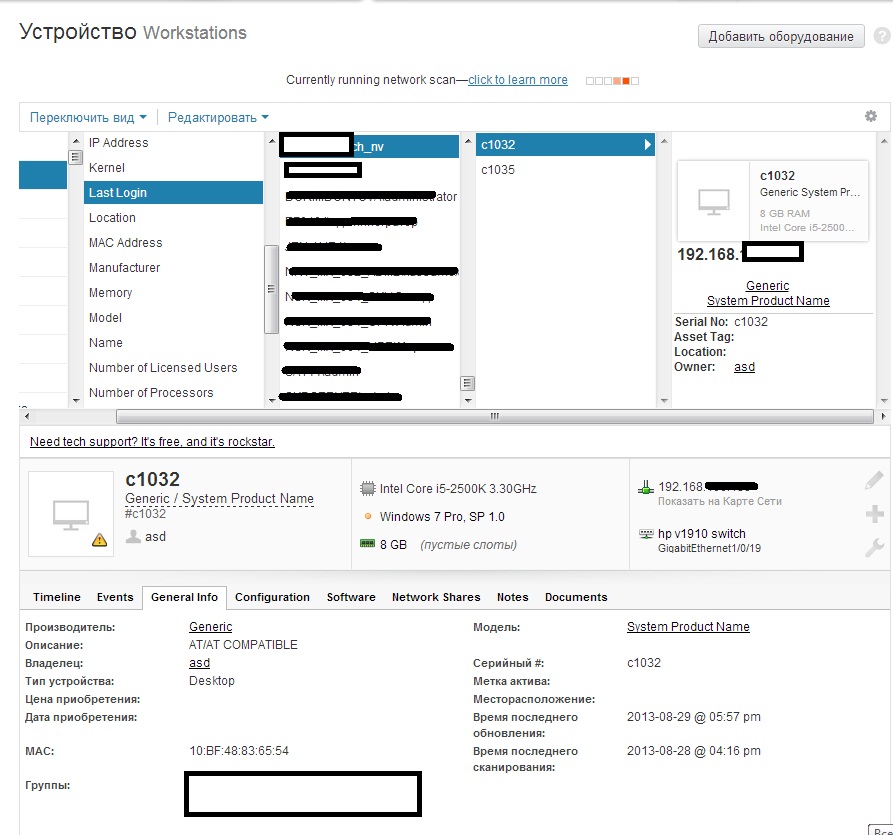
Удобно и практично.
Также в этом окне более подробно можно посмотреть Алерты, события, установленные приложения и тд в разрезе компьютеров. В случае, если переходите от Go to All Alerts — видно все алерты, далее можно сужать фильтр.
Карта сети
После сканирования spiceworks может построить некую карту сети.
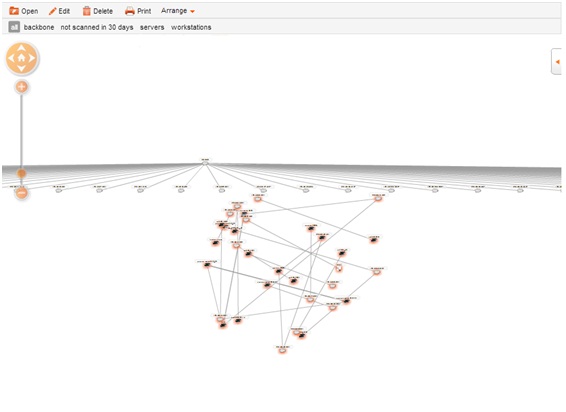
Не могу сказать, что мне это сильно понравилось и что-то дало понять, но факт есть факт – функция такая есть. Карта абсолютно кликабельна во всех смыслах. Ее можно редактировать, печатать, сохранять и удалять.
Подведем Итог
Хотелось бы подвести краткий итог о spiceworks, как о системе мониторинга и инвентаризации. Т.к. статья только об этих функциях, то и плюсы/минусы будут рассмотрены в соответствующем ключе
Плюсы
1. Первый и основной плюс, это конечно open source. Программа на данный момент абсолютно бесплатна, что сказывается разве что в виде баннера с рекламой на основной панели(который можно почикать настройками браузера).
2. Довольно полная инвентаризация железа и ПО в сети.
3. Дописки-доработки свободного сообщества.
4. Журналы событий в одном месте, настраиваемые под критичные для вас события.
Минусы
1. Нет корреляции событий. И вообще их настройке уделяется крайне мало внимания.
2. Требует в себя некоторых рутинных вложений информации.
3. Тормоза веб-интерфейса.
На этом пожалуй я закончу на сегодня статью, хотя в планах было намного больше, и боюсь далеко не все инструменты инвентаризации Spiceworks мне удалось описать.
Если это будет востребовано – напишу небольшую серию статей — еще остался не охвачен MDM и HelpDesk, как минимум.
Буду рада вашим комментариям.
- Системное администрирование
- IT-инфраструктура
Источник: habr.com